- Parte 1. Come cancellare cache e cookie su iPhone nell'app Impostazioni
- Parte 2. Come cancellare cache e cookie su iPhone scaricando l'app
- Parte 3. Come cancellare cache e cookie su iPhone con FoneLab iPhone Cleaner
- Parte 4. Come cancellare cache e cookie su iPhone reinstallando l'app
- Parte 5. Domande frequenti sulla cancellazione di cache e cookie su iPhone
Cancella facilmente tutti i contenuti e le impostazioni su iPhone, iPad o iPod in modo completo e permanente.
- Cancella file spazzatura iPhone
- Cancella cache iPad
- Cancella cookie Safari iPhone
- Cancella la cache di iPhone
- Cancella memoria iPad
- Cancella cronologia Safari iPhone
- Elimina i contatti iPhone
- Elimina iCloud Backup
- Elimina le email di iPhone
- Elimina iPhone WeChat
- Elimina iPhone WhatsApp
- Elimina i messaggi di iPhone
- Elimina le foto di iPhone
- Elimina playlist iPhone
- Elimina il codice di accesso per le restrizioni di iPhone
Cancella cache e cookie su iPhone utilizzando The Finest Guide
 aggiornato da Lisa Ou / 04 aprile 2023 14:20
aggiornato da Lisa Ou / 04 aprile 2023 14:20Se usi spesso il tuo iPhone o sei esperto di tecnologia, è risaputo cancellare la cache del dispositivo e i cookie di volta in volta. Ciò migliora le prestazioni del tuo iPhone e ti aiuta a evitare problemi semplici come il ritardo. Ma a parte questo, proteggi anche la tua privacy ogni volta che cancelli cookie e cache su iPhone. È noto che queste cache e cookie salvano informazioni. Pertanto, la loro rimozione aiuterà a impedire a terzi e siti Web di seguirti sul Web, poiché le tue informazioni salvate verranno eliminate.
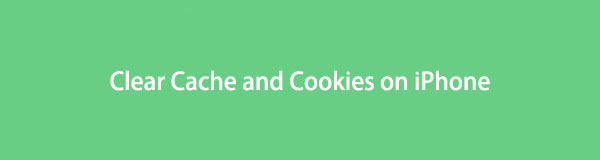
Ora che sei determinato a svuotare le cache e i cookie del tuo iPhone, è il momento di trovare un modo utile per eliminarli. Fortunatamente, abbiamo trovato i metodi adeguati per farlo cancella questa spazzatura dal tuo iPhone, sia da un'app che hai installato dall'App Store o meno. Inoltre, di seguito sarà disponibile anche uno strumento di terze parti per rendere più corretta e gestibile la cancellazione della cache e dei cookie. Si prega di passare alle parti seguenti per iniziare il processo di compensazione.

Elenco delle guide
- Parte 1. Come cancellare cache e cookie su iPhone nell'app Impostazioni
- Parte 2. Come cancellare cache e cookie su iPhone scaricando l'app
- Parte 3. Come cancellare cache e cookie su iPhone con FoneLab iPhone Cleaner
- Parte 4. Come cancellare cache e cookie su iPhone reinstallando l'app
- Parte 5. Domande frequenti sulla cancellazione di cache e cookie su iPhone
FoneLab iPhone Cleaner è il miglior pulitore di dati iOS che può facilmente cancellare tutti i contenuti e le impostazioni o dati specifici su iPhone, iPad o iPod Touch.
- Pulisci i dati indesiderati da iPhone, iPad o iPod touch.
- Cancella rapidamente i dati con la sola sovrascrittura, che può farti risparmiare tempo in abbondanza di file di dati.
- È sicuro e facile da usare
Parte 1. Come cancellare cache e cookie su iPhone nell'app Impostazioni
Andare all'app Impostazioni può fornire diversi modi per cancellare la cache e i cookie sul tuo iPhone. E uno di questi è accedere alle tue impostazioni di Safari. Questo metodo cancella i dati del sito web, inclusi spazzatura, cache e cookie. Inoltre, se desideri includere la cronologia del tuo browser nell'eliminazione, questo metodo te lo consentirà. I suoi passaggi sono tra i più facili.
Fare riferimento alle seguenti indicazioni di seguito per comprendere come cancellare i cookie e la cache su iPhone su Impostazioni:
Passo 1 Sul tuo iPhone, accedi all'app Impostazioni e scorri verso il basso per toccare Safari. Quando vengono visualizzate le opzioni di Safari, vedrai il file Cancella cronologia e dati del sito web scheda sotto il Privacy & Sicurezza sezione. Nel frattempo, vedrai anche il Tecnologia scheda in basso.
Passo 2 Se desideri cancellare le cache e i cookie insieme alla cronologia del tuo sito web, tocca il Cancella cronologia e dati del sito web scheda per cancellarli. In caso contrario, tocca il Tecnologia scheda per passare alla schermata successiva.
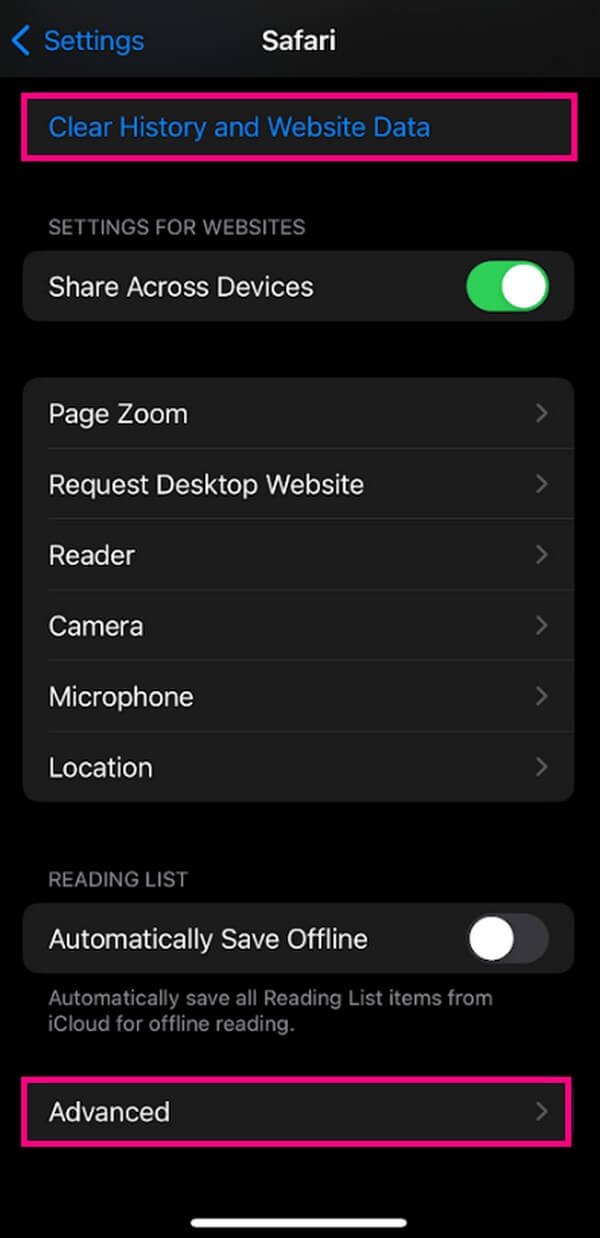
Passo 3 Quindi, tocca il Sito web dei dati scheda, che ti porterà all'ultima schermata. Clicca il Rimuovi tutti i dati del sito web opzione in basso. Una finestra di dialogo scorrerà quindi verso l'alto per confermare la tua decisione. Procedi a toccare Rimuovi adesso per finire il processo.
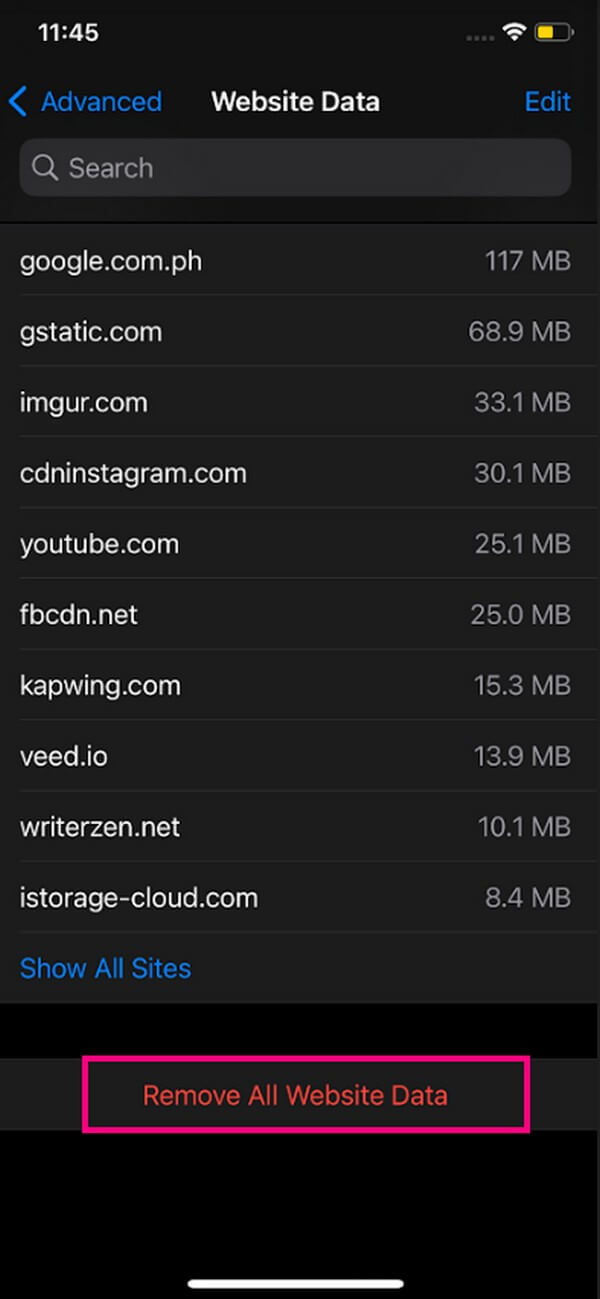
FoneLab iPhone Cleaner è il miglior pulitore di dati iOS che può facilmente cancellare tutti i contenuti e le impostazioni o dati specifici su iPhone, iPad o iPod Touch.
- Pulisci i dati indesiderati da iPhone, iPad o iPod touch.
- Cancella rapidamente i dati con la sola sovrascrittura, che può farti risparmiare tempo in abbondanza di file di dati.
- È sicuro e facile da usare
Parte 2. Come cancellare cache e cookie su iPhone scaricando l'app
D'altra parte, se lo desideri eliminare cache e cookie su un'app specifica hai installato dall'App Store, questo è il metodo che puoi provare. Ti consente di rimuovere cache e cookie dalle tue app individualmente.
Segui i semplici passaggi seguenti per cancellare la cache e i cookie su iPhone su un'app specifica:
Passo 1 Sblocca il tuo iPhone e accedi al Impostazioni profilo app. Successivamente, scegli il Generale scheda. Una volta che sei nel Generale sezione, selezionare Memoria iPhone per vedere le tue app.
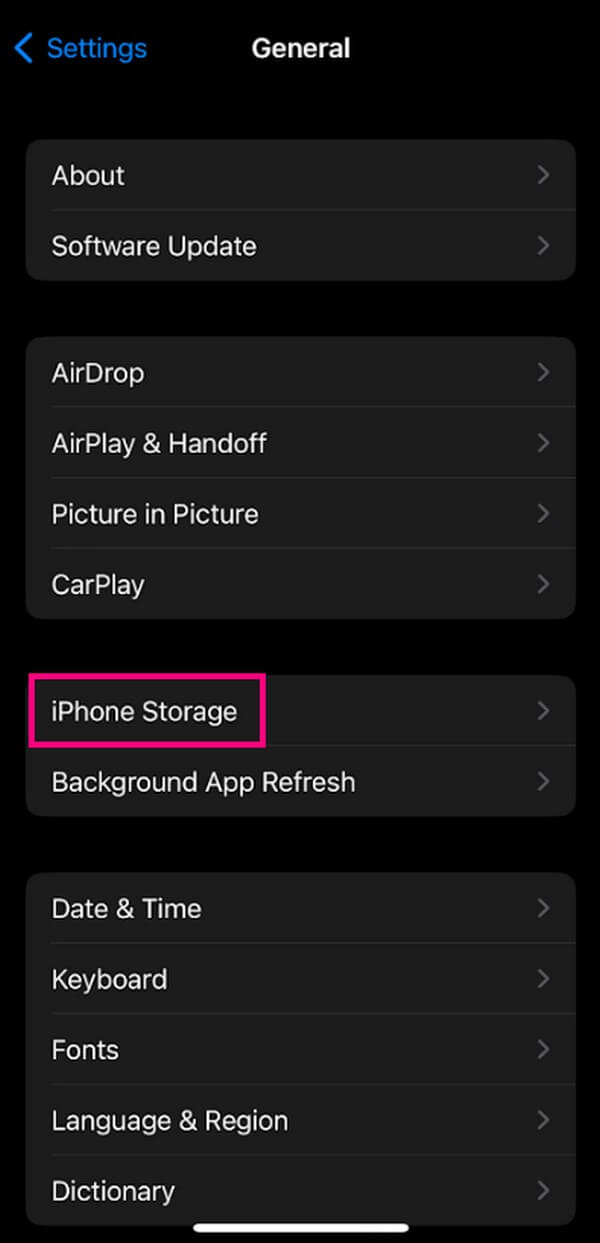
Passo 2 Nell'elenco delle applicazioni, seleziona l'app di cui desideri cancellare i cookie e le cache. Verranno visualizzate informazioni su quella specifica app.
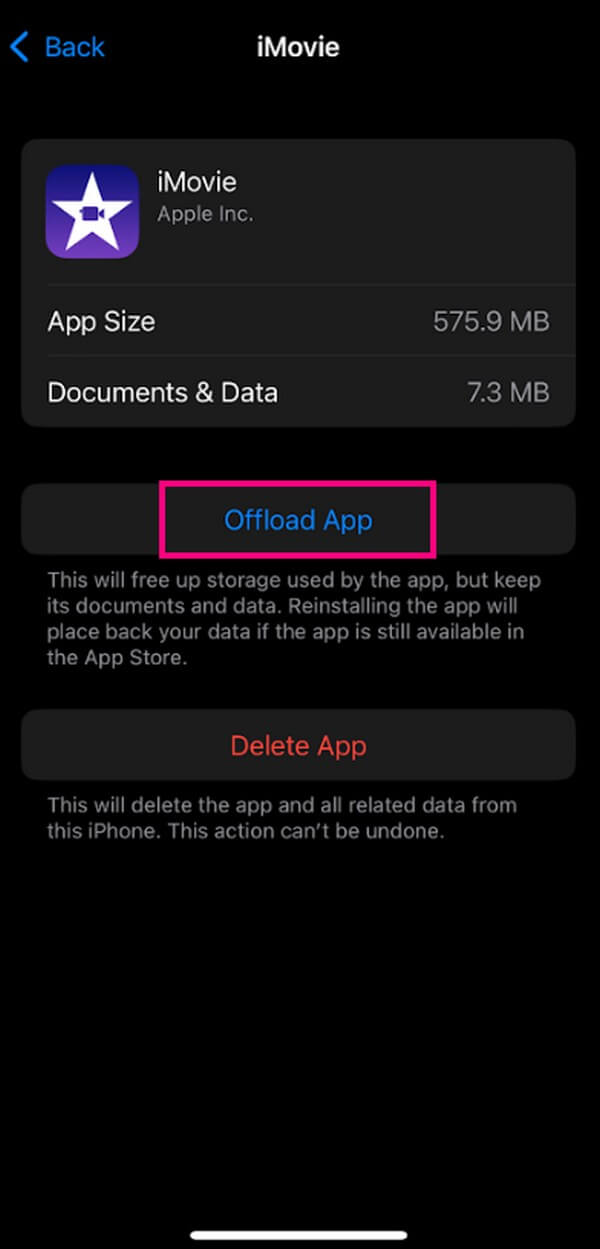
Passo 3 Sotto il Documenti e dati informazioni, toccare il Offload App pulsante. Questo cancellerà tutte le cache, i cookie e altra spazzatura dell'app, mentre i suoi documenti e dati rimarranno.
Tieni presente che questo metodo non cancellerà solo la cache e i cookie dell'app. Rimuoverà anche l'app stessa. Ma i suoi dati verranno salvati una volta reinstallato sul tuo dispositivo.
Parte 3. Come cancellare cache e cookie su iPhone con FoneLab iPhone Cleaner
Se non vuoi perdere nulla oltre ai file spazzatura come le cache, prova Pulizia iPhone FoneLab. È un efficiente programma di pulizia che può cancellare la cache, i cookie e altra spazzatura del tuo iPhone. Inoltre, ha un'altra funzione per aiutarti a cancellare tutti i dati o le informazioni private di conseguenza. Questo strumento è stato sviluppato per pulire i dispositivi Apple, inclusi iPhone, iPad e iPad Touch. È noto per avere un alto tasso di successo ed è sicuro al 100%, quindi le persone si fidano dei loro dispositivi con FoneLab iPhone Cleaner più di altri metodi.
FoneLab iPhone Cleaner è il miglior pulitore di dati iOS che può facilmente cancellare tutti i contenuti e le impostazioni o dati specifici su iPhone, iPad o iPod Touch.
- Pulisci i dati indesiderati da iPhone, iPad o iPod touch.
- Cancella rapidamente i dati con la sola sovrascrittura, che può farti risparmiare tempo in abbondanza di file di dati.
- È sicuro e facile da usare
Di seguito sono riportate le istruzioni incontestabili su come cancellare cache e cookie su iPhone con Pulizia iPhone FoneLab:
Passo 1 Scarica FoneLab iPhone Cleaner gratuitamente selezionando il file Scarica gratis pulsante sul sito ufficiale. È necessario approvare tutte le autorizzazioni per avviare l'installazione del programma. Dopodiché, è il momento di eseguirlo sul tuo computer.
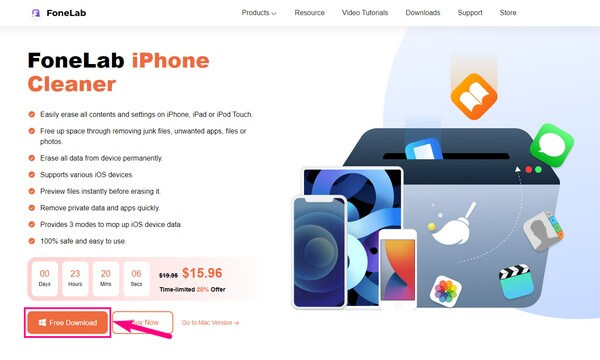
Passo 2 Usa un cavo Lightning per collegare il tuo iPhone al computer. Quando richiesto, assicurati di toccare Trust sullo schermo del tuo iPhone per consentire la connessione tra i tuoi dispositivi. Successivamente, premi il Quick Scan pulsante qui sotto per consentire al programma di leggere il tuo iPhone.
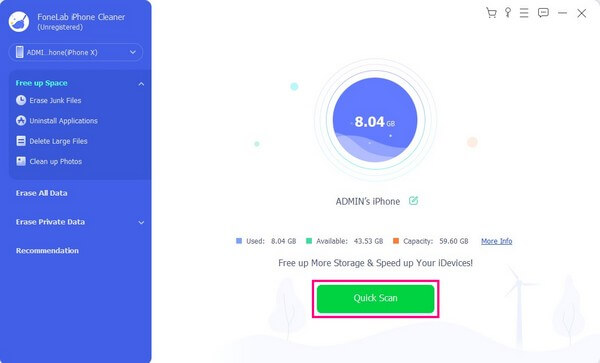
Passo 3 Clicca su Libera spazio scheda sulla colonna di sinistra dell'interfaccia dello strumento di pulizia per visualizzare le altre opzioni di seguito. Quindi fare clic Cancella file spazzatura. Le cache, i cookie e altra spazzatura del tuo iPhone verranno visualizzati nell'area giusta. Seleziona quelli che desideri eliminare.

Passo 4 Una volta scelto, premi il Cancellare pulsante in basso a sinistra del programma. Il processo di eliminazione inizierà quindi, cancellando tutta la spazzatura che hai contrassegnato, inclusi cache e cookie.
FoneLab iPhone Cleaner è il miglior pulitore di dati iOS che può facilmente cancellare tutti i contenuti e le impostazioni o dati specifici su iPhone, iPad o iPod Touch.
- Pulisci i dati indesiderati da iPhone, iPad o iPod touch.
- Cancella rapidamente i dati con la sola sovrascrittura, che può farti risparmiare tempo in abbondanza di file di dati.
- È sicuro e facile da usare
Parte 4. Come cancellare cache e cookie su iPhone reinstallando l'app
Un altro modo per cancellare le cache e i cookie del tuo iPhone è reinstallare le app. Se tu elimina un'app, tutti i cookie e le cache verranno eliminati e potrai installare nuovamente l'app.
Presta attenzione ai semplici passaggi seguenti per cancellare i cookie e la cache su iPhone reinstallando l'app:
Passo 1 Aprire il Impostazioni profilo applicazione sul tuo iPhone e vai a Generale. Nella schermata successiva, scegli Memoria iPhone dalle opzioni per vedere le app installate sul tuo iPhone.
Passo 2 Toccare l'app di cui si desidera cancellare cache e cookie per visualizzarne le informazioni. Quindi, seleziona il Elimina app opzione nella metà inferiore dello schermo per cancellare l'app e tutti i suoi dati.
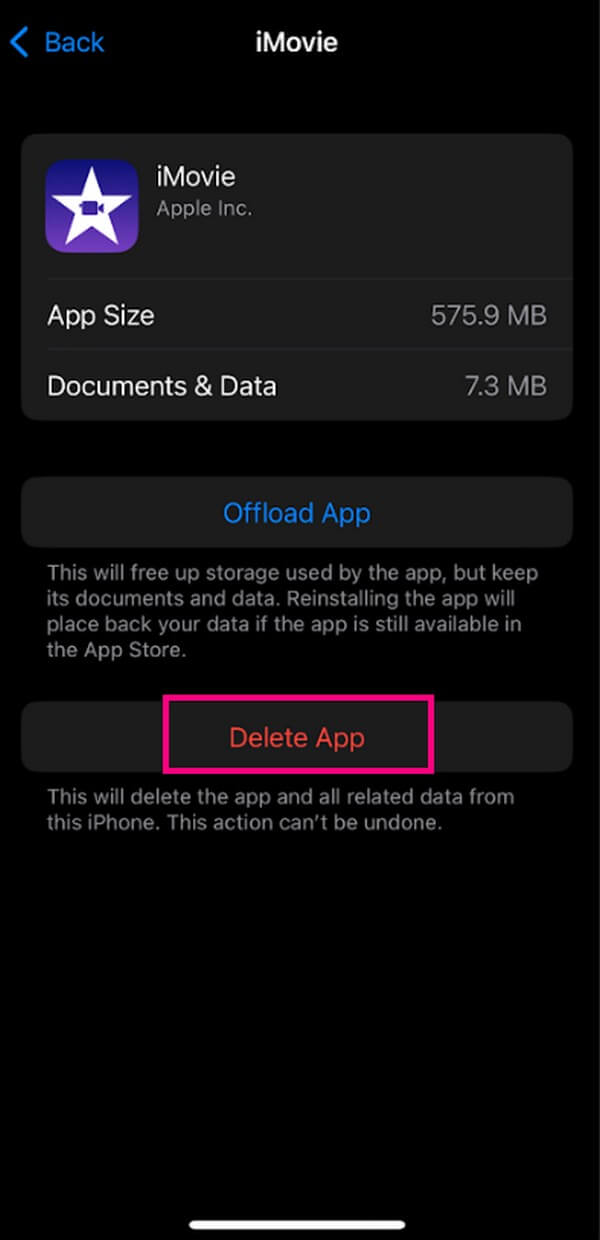
Passo 3 Apri l'App Store del tuo iPhone, quindi tocca il tuo profilo nell'angolo in alto a destra. Seleziona gli acquisti e scegli Non su questo iPhone. Da lì, vedrai l'app che hai eliminato di recente. Reinstallalo sul tuo iPhone; tutte le cache e i cookie precedenti sono ora cancellati.
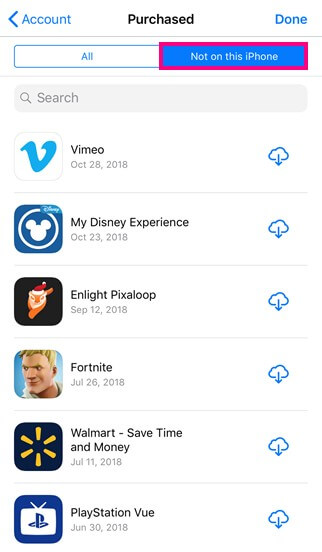
Tuttavia, questo metodo non funzionerà sulle tue app predefinite. Può funzionare solo sulle tue app iPhone cancellabili ed essere installato su App Store.
FoneLab iPhone Cleaner è il miglior pulitore di dati iOS che può facilmente cancellare tutti i contenuti e le impostazioni o dati specifici su iPhone, iPad o iPod Touch.
- Pulisci i dati indesiderati da iPhone, iPad o iPod touch.
- Cancella rapidamente i dati con la sola sovrascrittura, che può farti risparmiare tempo in abbondanza di file di dati.
- È sicuro e facile da usare
Parte 5. Domande frequenti sulla cancellazione di cache e cookie su iPhone
1. Come faccio a cancellare la cache e i cookie di Google Chrome sul mio iPhone?
L'app Google Chrome non è un'app predefinita su iPhone. Quindi, puoi cancellare le sue cache e i suoi cookie facendo riferimento alle parti sopra menzionate. Puoi scaricare o reinstallare l'app o utilizzare lo strumento di terze parti, Pulizia iPhone FoneLab, per cancellare cache, cookie e altra spazzatura.
2. Verrò disconnesso se cancello cache e cookie?
Si lo farà. Se cancelli le cache e i cookie di Safari web, le tue credenziali di accesso verranno rimosse. Pertanto, verrai disconnesso in seguito.
Questo è tutto per i metodi su come svuotare la cache e i cookie su iPhone. Puoi trovare altri metodi come questo se inserisci il file Pulizia iPhone FoneLab site ed esplorare le sue soluzioni.
FoneLab iPhone Cleaner è il miglior pulitore di dati iOS che può facilmente cancellare tutti i contenuti e le impostazioni o dati specifici su iPhone, iPad o iPod Touch.
- Pulisci i dati indesiderati da iPhone, iPad o iPod touch.
- Cancella rapidamente i dati con la sola sovrascrittura, che può farti risparmiare tempo in abbondanza di file di dati.
- È sicuro e facile da usare
